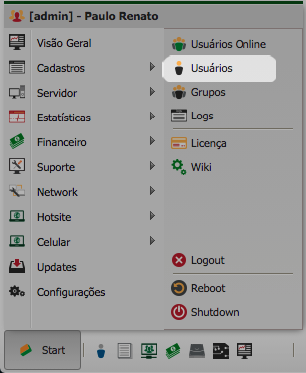Mudanças entre as edições de "Controllr/Aplicativos/ACL Usuários"
(controllr, permissões, acessos, usuários) |
|||
| Linha 4: | Linha 4: | ||
Este App é responsável pelo cadastro e gerencia dos usuários do sistema Controllr e determinando o grupo a qual o usuário pertence podendo também selecionar o Escritório. | Este App é responsável pelo cadastro e gerencia dos usuários do sistema Controllr e determinando o grupo a qual o usuário pertence podendo também selecionar o Escritório. | ||
| − | <div class="img-responsive align-center">[[Arquivo:controllr_start_usuarios.png|link | + | <div class="img-responsive align-center">[[Arquivo:controllr_start_usuarios.png|link]]</div> |
| Linha 10: | Linha 10: | ||
| − | <div class="img-responsive align-center">[[Arquivo: | + | <div class="img-responsive align-center">[[Arquivo:controllr_usuarios_novo.png|link=]]</div> |
| Linha 23: | Linha 23: | ||
Depois de preencher clicar em [[arquivo:save.png|link=]] salvar. | Depois de preencher clicar em [[arquivo:save.png|link=]] salvar. | ||
| − | |||
| Linha 40: | Linha 39: | ||
Depois de selecionar clicar em [[arquivo:save.png|link=]] salvar. | Depois de selecionar clicar em [[arquivo:save.png|link=]] salvar. | ||
| − | <div class="img-responsive align-center">[[Arquivo: | + | <div class="img-responsive align-center">[[Arquivo:controllr_start_usuarios_novo_escritorio.png|link=]]</div> |
Edição das 09h40min de 13 de julho de 2019
Usuários
Tópico referente ao cadastro de usuário para acesso ao sistema. Este App é responsável pelo cadastro e gerencia dos usuários do sistema Controllr e determinando o grupo a qual o usuário pertence podendo também selecionar o Escritório.
Para inserir um novo registro clique em ![]() Adicionar.
Adicionar.
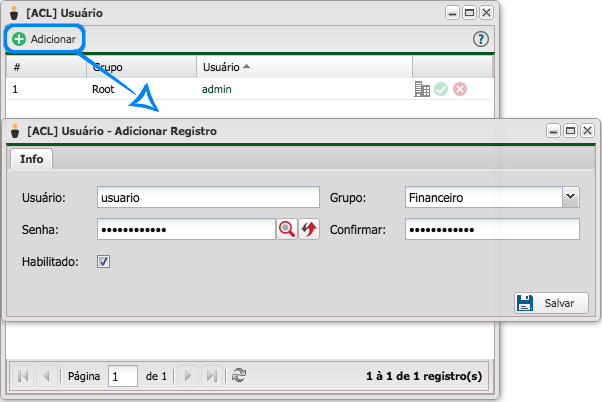
Insira todas as informações do usuário.
- Usuário: Exemplo (nome do funcionário).
- Senha: A senha de acesso do usuário no sistema.
- Habilitado: Se o usuário está ou não habilitado.
- Grupo: Qual Setor o usuário pertence.
Depois de preencher clicar em ![]() salvar.
salvar.
- OBS: Para criar um grupo vá em Cadastro de Grupos.
Depois de salvo pode-se inserir qual sede o usuário pertence.
Clicando em ![]() e depois em
e depois em ![]() Novo.
Novo.
Na aba escritórios informe qual sede o usuário terá acesso.
Exemplo: Matriz, Filial ou quantas sedes tiver. Esse usuário só poderá ver os clientes, cobranças, contrato, etc... Do escritório que estiver referenciado.
Depois de selecionar clicar em ![]() salvar.
salvar.
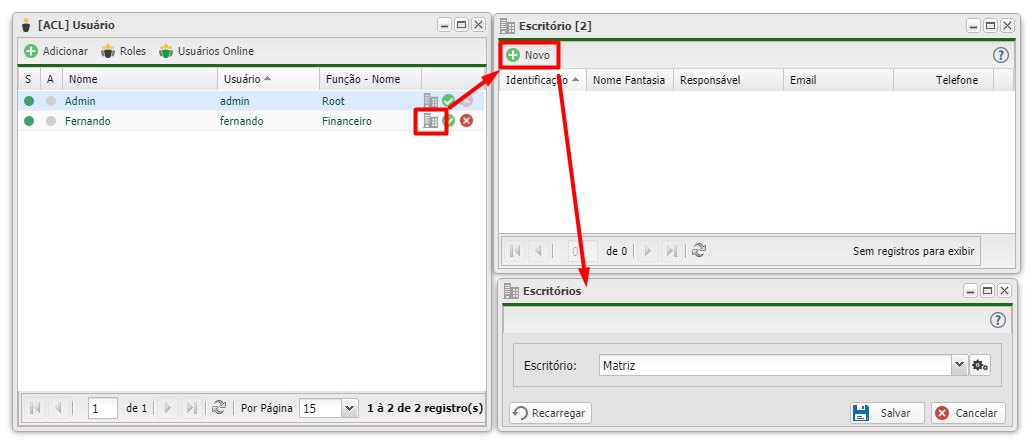
- No ícone Habilitar/Desabilitar


Ativa ou desativa o usuário.
Remove o usuário.
O acesso dos usuários está pronto.